Penyebab dan Cara mengatasi Tombol Download IDM Tidak Muncul / Hilang di YouTube dengan mudah.
Internet Download Manager atau IDM ialah perangkat lunak yang umumnya digunakan untuk mempercepat proses Download berbagai file dari internet.
Perangkat lunak Internet Download Manager ini dikembangkan oleh pengembang Tonec Inc. Yang merupakan perusahaan yang berasal dari New York, Amerika Serikat.
Aplikasi IDM memiliki user interface yang dangat sederhana dan mudah dipahami sehingga pasti banyak yang dapat menggunakannya dengan mudah
Tetapi bagaimana cara kerja Internet Download Manager ini? Cara kerjanya ialah aplikasi IDM yang akan membagikan data yang sedang didownload.
Nantinya data akan dibagi menjadi 16 bagian selama proses download. Selain itu, IDM juga akan berbagi kecepatan yang sama di setiap bagian dari data yang didownload.
Jika satu bagian mengalami hambatan atau drop kesepatannya saat proses download berjalan..
Kemudian kecepatan internet dari bagian lain akan dibagikan dengan bagian itu untuk membantu mempercepat proses download.
Dengan menggunakan IDM, kita juga dapat mendownload video di YouTube.
Dengan menginstal DM di laptop atau komputer Kalian, tombol Download dengan IDM akan secara otomatis muncul di YouTube kami.
Dengan begitu kita akan lebih mudah mengDownload video di YouTube dengan beragam kualitas video. Tetapi terkadang tombol IDM ini tidak muncul di YouTube kami, apakah itu Google Chrome, atau Mozilla Firefox.
Bagikalian yang sering menggunakan perangkat lunak Internet Download Manager, tentu saja sudah mengalami tombol Download IDM yang hilang tiba-tiba.
Untuk mengatasi masalah ini, disini kami akan membagikan cara dan informasi Penyebab Tombol Download IDM Tidak Muncul di YouTube. pada Google Chrome dan Mozilla Firefox.
Penyebab Tombol Download IDM di YouTube Hilang
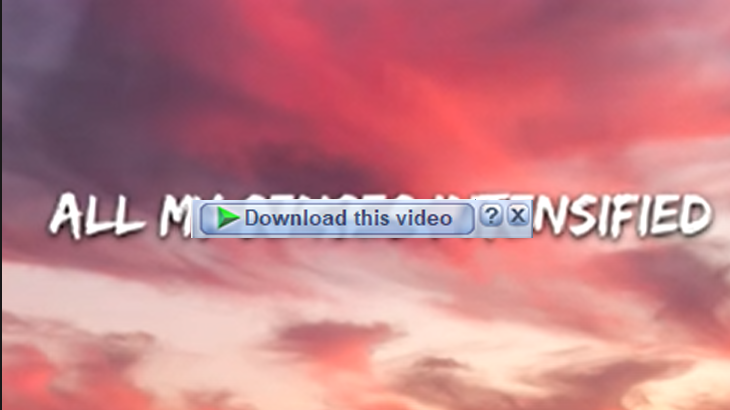
Memang bukan hal yang mengagetkan lagi jika tombol download idm diyoutube hilang, karena memng ini merupakanhal yang wajar,
Dan hal ini seringterjadi karena versi idm tidak compatible dengan versi pada browser yang digunakan,
Ini dapat terjadi ketika kami melakukan pembaruan atau pembaruan ke salah satu perangkat lunak baik di IDM atau di browser, yang dari sebelumnya kompatibel menjadi tidak kompatibel.
Selain masalah yang tidak kompatibel, ada juga masalah lain, yaitu masalah ekstensi yang masih belum diaktifkan.
Cara Menampilkan Tombol IDM di Youtube
Dan Adapun cara dan Langkah-langkah untuk mengatasi hal tersebut ialah dengan melakukan cara-cara dibawah ini. Berikut cara memunculkan tombol Download IDM di YouTube.
1. Perbarui Aplikasi Browser dan IDM
Cara pertama yang bisa kita lakukan ialah dengan memperbarui aplikasi IDM dan browser yang kita gunakan.
Perbarui kedua perangkat lunak ke versi terbaru sehinggakalian tidak akan mengalami masalah kompatibilitas lagi. Kemudian untuk proses pembaruan, silakan Download melalui tautan berikut.
- Link Mozilla Firefox: https://www.mozilla.org/en-US/firefox/new/
- Link Google Chrome: https://www.google.com/chrome/browser/desktop/
- Link IDM: https://www.internetdownloadmanager.com/download.html
Perangkat lunak IDM pada tautan di atas akan menuju ke situs web resmi. Nantikalian akan mendapatkan 30 hari uji coba gratis.
Selebihnya, makakalian bisa membeli lisensi resmi yang bisa dibeli di beberapa situs web lokal.
2. Tambahkan Kembali Ekstensi di Google Chrome
Seperti cara sebelumnya, IDM juga menyediakan file khusus untuk menambahkan ekstensi secara manual di Google Chrome.
Perbedaannya ialah bahwa file tersebut bukan file idmmzcc.xpi, tetapi file IDMGCExt.crx. Berikut ini ialah langkah-langkah yang bisakalian ikuti.
- Langkah pertama ialah membuka browser Google Chrome> klik tombol dot di sudut kanan atas> pilih opsi More tools> Extensions.
- Kemudian cari Modul Integrasi dan klik logo Hapus.
- Kemudian, jika jendela baru muncul, silakan klik Hapus.
- Kemudian buka di mana direktori file tempatkalian menginstal IDM.
- Kemudian silakan cari file dengan nama IDMGCExt.crx lalu seret file ke halaman ekstensi Google Chrome seperti yang ditunjukkan di bawah ini.
- Kemudian akan muncul pemberitahuan tentang pemasangan ekstensi pemasangan IDM di Google Chrome. Silakan klik Tambahkan ekstensi.
- Tunggu beberapa saat hingga proses Menginstal selesai, jika sudah selesai, silakan restart Google Chrome Kalian.
- Untuk mencobanya, silakan buka YouTube.
- Dan akan muncul Kembali tombol idmnya.
3. Tambahkan Kembali Ekstensi di Mozilla Firefox
Jika tombol IDM masih tidak muncul, makakalian dapat menambahkan kembali ekstensi atau menambahkan kembali ekstensi IDM ke browser Mozilla Firefox Kalian.
Caranya dengan memasang ekstensi atau module idm pada browser mozila, untuk caranya Lihatlah langkah-langkah berikut.
- Langkah pertama ialah membuka browser Mozilla Firefox> klik tombol tiga strip di sudut kanan atas> pilih opsi Add-ons.
- Kemudian klik tombol Gear atau Pengaturan> Instal Add-on From File.
- Kemudian buka direktori file tempatkalian menginstal IDM.
- Kemudian pilih file idmmzcc.xpi lalu klik Open.
- Tunggu beberapa saat hingga proses Menginstal selesai, jikakalian telah memulai ulang Firefox.
- Silakan buka YouTube. Tombol Download IDM akan muncul lagi.
Catatan: Jika ada peringatan rusak, maka kalian dapat mencoba file .xpi lainnya.
Silahkan dicoba satu persatu, Dan perlu diingat bahwa versi IDM dan browser kalian harus dalam versi terbaru.
4. Instal Ulang Internet Download Manager
Jika menggunakan sejumlah metode di atas masih gagal. Kemudian kita dapat menggunakan metode berikut, yaitu untuk menginstal ulang IDM. Caranya ialahkalian bisa mengikuti langkah ? langkah di bawah ini.
- Langkah pertama silakan Download aplikasi IDM dengan versi terbaru.
- Jika proses unduhan telah selesai, silakan buka file.exe dengan mengklik 2 kali.
- Kemudian jendela Menginstal Pengelola Unduhan Internet akan muncul. Kemudian klik Next.
- Kemudian akan muncul Perjanjian Lisensi yang dapatkalian baca. Untuk melanjutkan proses Menginstal, silakan periksa persyaratan di bagian perjanjian lisensi, lalu klik Next.
- Kemudian tentukan di mana kita akan menginstal IDM, kita dapat menggunakan pengaturan default. Kemudian kita juga dapat memilih apakah kita ingin menambahkan pintasan IDM di desktop atau tidak. Jika sudah klik Berikutnya.
- Kemudian instalasi DM akan terlihat. dan untuk melakukan proses Menginstal kita hanya perlu menekan tombol Next saja. Proses Menginstal akan berjalan selama beberapa detik karena IDM memang termasuk dalam perangkat lunak yang ringan.
- Jika proses Menginstal telah selesai, silahkan klik Selesai.
- Terakhir, silakan buka aplikasi IDM Kemudian lakukan integrasi IDM dengan browser Mozilla Firefox atau Google Chrome.
Demikianlah artikel kami tentang Penyebab Tombol Download IDM Tidak Muncul di YouTube, semoga dapat membantukalian dalam memunculkan tombol IDM di aplikasi youtube Kalian.
Sampai berjumpa Kembali pada artikel kami Kemudian ya. Terimakasih
Baca Juga: